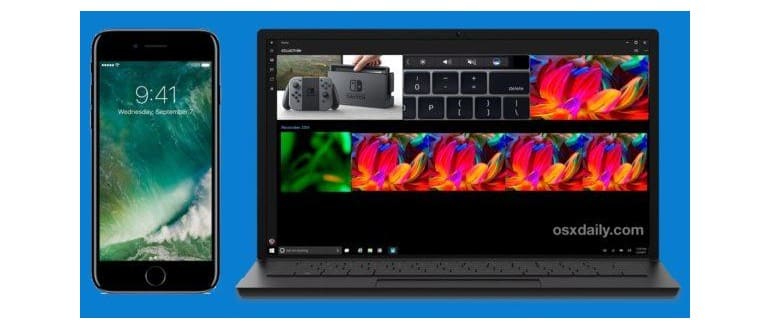Se possiedi un iPhone e un PC Windows 10, probabilmente ti stai chiedendo come trasferire le foto dal tuo dispositivo al computer. Fortunatamente, con Windows 10, ci sono diverse opzioni per copiare rapidamente i file. Ti mostreremo due dei metodi migliori: utilizzare l’app Foto di Windows per un’importazione diretta e sfruttare Windows Explorer per trasferire manualmente le foto. Prima di iniziare, assicurati di avere iTunes installato sul tuo PC Windows 10, poiché questo permette una comunicazione efficace tra iPhone e computer. E non preoccuparti, non useremo iTunes per il trasferimento delle immagini; la sua installazione è solo un passaggio preliminare necessario.
Come trasferire foto da iPhone all’app Foto di Windows 10
Il modo più semplice per trasferire le foto da un iPhone a un PC Windows 10 è senza dubbio tramite l’app Foto. Questo metodo consente un trasferimento di massa delle foto con il minimo sforzo.
- Collega l’iPhone al PC Windows 10 utilizzando un cavo USB.
- Apri il menu Start e seleziona l’app «Foto»; in alternativa, puoi cercarla digitando «Foto» nella barra di ricerca.
- Quando l’app Foto si apre, clicca sul pulsante Importa nell’angolo in alto a destra (l’icona di importazione è una freccia rivolta verso il basso).
- Seleziona le immagini che desideri importare su Windows 10, quindi premi il pulsante «Importa» per avviare il processo.
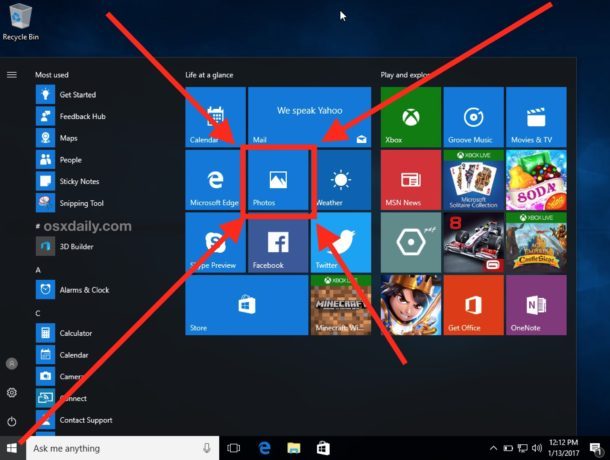
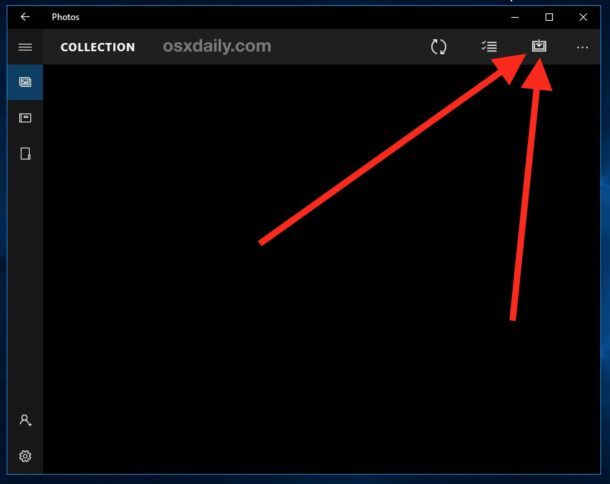
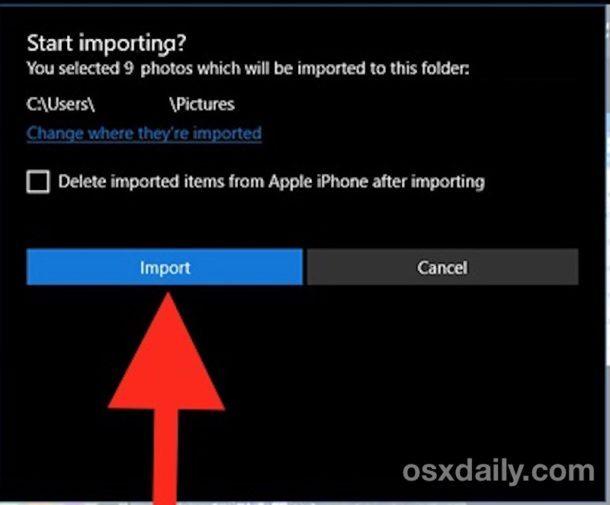
Grazie alla connessione USB ad alta velocità, l’importazione delle foto nell’app Foto di Windows 10 è rapida e senza intoppi. Una volta completato il trasferimento, potrai sfogliare le immagini direttamente dal tuo PC.
L’app Foto è probabilmente il metodo più semplice per copiare le foto da iPhone a Windows 10, ma esistono anche altre alternative.
Utilizzare Windows Explorer per trasferire foto da iPhone a Windows 10
Se preferisci non utilizzare l’app Foto, puoi anche ricorrere a Esplora risorse per copiare manualmente le immagini sul computer, esattamente come faresti con una scheda di memoria.
- Apri Esplora risorse e vai su «Questo PC» nella barra laterale.
- Seleziona il nome del tuo iPhone dal menu laterale.
- Aperto «Archiviazione interna», quindi vai su «DCIM» per accedere alle foto.
- Se desideri copiare tutte le immagini, seleziona tutte le cartelle e i file, quindi fai clic con il tasto destro e scegli «Copia» (o usa la barra degli strumenti).
- Accedi a una cartella come «Immagini» o «Documenti», opzionalmente crea una nuova sottocartella, e utilizza il comando «Incolla» per trasferire le immagini da iPhone al PC Windows 10.
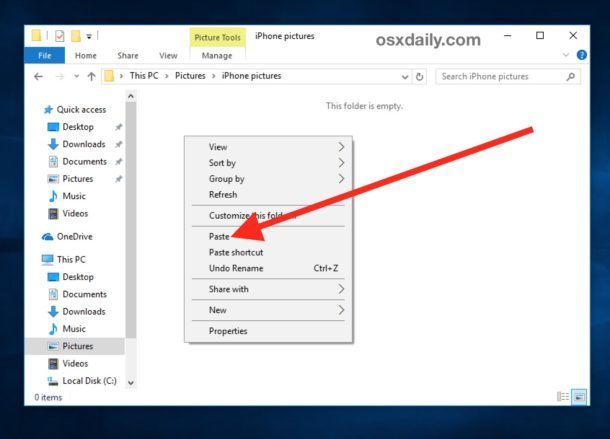
Puoi anche provare il metodo AutoPlay per trasferire le foto dall’iPhone al computer Windows; questo funziona su praticamente tutte le versioni di Windows.
E per chi se lo stesse chiedendo, sì, questo processo è valido per copiare foto da un iPhone a Windows 10, indipendentemente da come sia installato il sistema. Che Windows 10 sia su un PC, in Boot Camp, o virtualizzato tramite VirtualBox su un Mac, il trasferimento funziona sempre. E non dimentichiamo che la stessa procedura vale anche per iPad e iPod touch.
Hai un metodo migliore per trasferire le immagini da iPhone a Windows 10? Faccelo sapere nei commenti!
Aggiornamenti e nuove funzionalità nel 2024
Nel 2024, il trasferimento di foto da iPhone a Windows è diventato ancora più semplice grazie a nuove funzionalità integrate e aggiornamenti delle app. Ad esempio, l’app Foto di Windows ha ricevuto un’interfaccia più intuitiva e opzioni di sincronizzazione cloud che facilitano l’accesso alle tue immagini ovunque tu sia. Inoltre, con l’introduzione della tecnologia AirDrop, ora è anche possibile trasferire foto senza fili e in modo rapido tra dispositivi Apple e Windows, rendendo l’intero processo di condivisione delle immagini più fluido che mai.
Se stai cercando di organizzare al meglio le tue foto, puoi anche utilizzare app di terze parti come Google Foto, che offrono opzioni di archiviazione e gestione delle immagini avanzate. Grazie a queste novità, il trasferimento e la gestione delle foto sono diventati un gioco da ragazzi, lasciandoti più tempo per goderti i tuoi ricordi!